- Video-Effekte

- • Himmel in Video austauschen - So geht's
- • Videohintergrund ändern - So geht's
- • Die besten Softwares für Spezialeffekte
- • Coole Effekte für kreative Videos
- • Mehr Effekte in Filmstock erhalten
- • Lernzentrum: Video-Tutorial für Einsteiger & Profis
- Weitere Videobearbeitungstipps entdecken
So machst du deine eigenen Neon-Tanz-Effekte mit Filmora [detaillierte Schritte]
Erstelle Neon-Effekte und Neon-Text, um deinem Video einen Hauch von Altmodischem oder einen Hauch von Technologie zu geben. In diesem Artikel lernst du mit Videos oder detaillierten Schritten alles über Neon für Videos zu meistern.
 100% Sicherheit Verifiziert | Kein Abozwang | Keine Malware
100% Sicherheit Verifiziert | Kein Abozwang | Keine MalwareNov 17, 2023• Bewährte Lösungen
Tanzt du gerne? Ich auch! Mit Freunden auf einer Party zu tanzen und gemeinsam Tanzvideos anzuschauen macht wirklich Spaß. Wie wäre es, wenn deine Tanzvideos durch leuchtende Linien und düstere Effekte noch spannender werden?
Du hast es richtig erraten, ich spreche von Neon-Dance-Effect.

Neonlichteffekte verleihen gewöhnlichen Tanzvideos Glamour und ziehen die Zuschauer an. Es macht Spaß, den leuchtenden Farben mit perfekten Tanzbewegungen und dem strahlenden Auszug zuzuschauen. Im Internet gibt es verschiedene Tools für die Videobearbeitung, mit denen du Neon-Tanz-Effekte erzeugen und das Leuchten in deinen Videos kontrollieren kannst
In diesem Artikel erfahren wir, wie du deine Tanzvideos mit Neoneffekten in Filmora aufpeppen kannst.
Teil 1: Wie filmst und erstellst du deinen Neon-Effekt?
Tanzvideos sind heutzutage sehr beliebt. Egal, ob es sich um eine kleine Party oder ein großes Festival handelt, ohne Tanz ist jede Veranstaltung unvollständig. Deshalb ist es egal, ob du ein professioneller Tänzer bist oder nicht, du tanzt gerne mit deinen Freunden und hast gemeinsam Spaß.
Noch interessanter ist es, Tanzvideos gemeinsam anzusehen und sie mit Neoneffekten aufzupeppen. Folge diesen Schritten, um mit Wondershare Filmora Neoneffekte zu deinem Tanzvideo hinzuzufügen:
- Schritt 1: Als Erstes musst du dein Tanzvideo mit HD-Kameras und Videorekordern filmen. Vor einem Greenscreen aufgenommene Tanzvideos können leicht bearbeitet werden. Es ist daher sehr empfehlenswert, dein Tanzvideo vor einem Greenscreen zu drehen. Auf diese Weise kannst du den Hintergrund ausblenden und erhältst einen sauberen Umriss, wie auf dem Bild rechts zu sehen ist.
- Schritt 2: Ziehe dein Video in die Zeitleiste und erlaube Filmora X, die Auflösung an die Timeline anzupassen. Sobald das Video in der Zeitleiste platziert ist, ziehst du es auf die Spur darüber.
- Schritt 3: Als Nächstes machst du einen Doppelklick auf das Video, gehst in den Bereich „Compositing" und änderst den Blendemodus auf „Unterschied", um einen schwarzen Hintergrund zu erhalten.
- Schritt 4: Gehe zu Effekte, gib in der Suchleiste den Effekt „Verpixelte Ränder" ein, wähle diesen Effekt aus und wende ihn auf das obere Video an. Dadurch werden die Ränder des Motivs umrissen. Um deine gewünschte Farbe zu ändern, gehst du auf die Registerkarte Videoeffekte und wählst die gewünschte Farbe aus. Wir haben zum Beispiel die Farbe Blau gewählt.
- Schritt 5: Jetzt ist es an der Zeit, das Video zu exportieren. Dazu tippst du auf die Schaltfläche Exportieren in der oberen rechten Ecke, gibst deinem Video einen eindeutigen Namen, stellst die Auflösung ein und klickst auf Exportieren. Wenn du ein Video mit einer anderen Farbe exportieren möchtest, ändere die Farbe und wiederhole den Exportvorgang. Du kannst Videos in so vielen Farben exportieren, wie du möchtest.
- Schritt 6: Nachdem du deine Videos exportiert hast, lösche das Video in Spur 2 und exportiere alle deine Importe in Filmora und ziehe alle Umrisse in die Zeitleiste. Vergiss nie jeden Umriss um ein paar Bilder zu versetzen.
- Schritt 7: Ändere den Blendemodus auf Aufhellen. Du kannst auch mehrere Leuchteffekte zu deinen Neon-Tanz-Effekt-Videos hinzufügen und ihre Radiusgrößen für mehr Spaß ändern.
- Schritt 8: Um Zeit zu sparen, kannst du mehrere Glüheffekte kopieren und sie in jede Farbe einfügen.
- Schritt 9: Jetzt gehst du zu deinem Greenscreen-Video in der ersten Spur und wendest den Greenscreen-Effekt an. Teile dein Neon-Tanzvideo mit deinen Freunden und beeindrucke sie mit deinen Bearbeitungsfähigkeiten.
Teil 2: Wo findest du den besten Neon-Effekt [KOSTENLOS]?
Im Internet gibt es zahlreiche Online-Ressourcen, in denen du kreative, farbenfrohe und inspirierende Neonlichteffekte für deine Tanzvideos finden kannst. Im Folgenden findest du die 5 besten Websites zum Herunterladen von Neonlichteffekten:
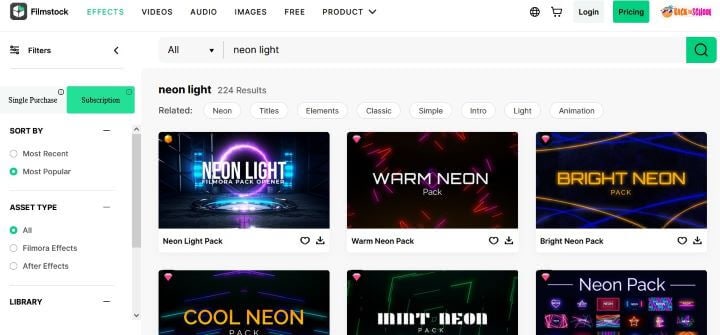
Filmstock ist eine der größten Online-Bibliotheken der Welt, aus der du eine Vielzahl von Ressourcen herunterladen kannst, die du brauchst, um deine Videos kreativ und sehenswert zu gestalten. Dabei Filmstock gehört zu Wondershare und bietet Millionen von Nutzern auf der ganzen Welt eine große Auswahl an Medieninhalten, darunter Effekte, HD-Videos, Audio und Bilder.
Wenn du auf der Suche nach inspirierenden Neonlichteffekten bist, um deine Tanzvideos aufzupeppen, gibt es keinen besseren Ort im Internet als Filmstock. Mit mehr als 10 Millionen Assets ist Filmstock deine zentrale Anlaufstelle als Shop für den Zugang zu lizenzfreien digitalen Ressourcen, die ohne Namensnennung verwendet werden können.
- Mixkit
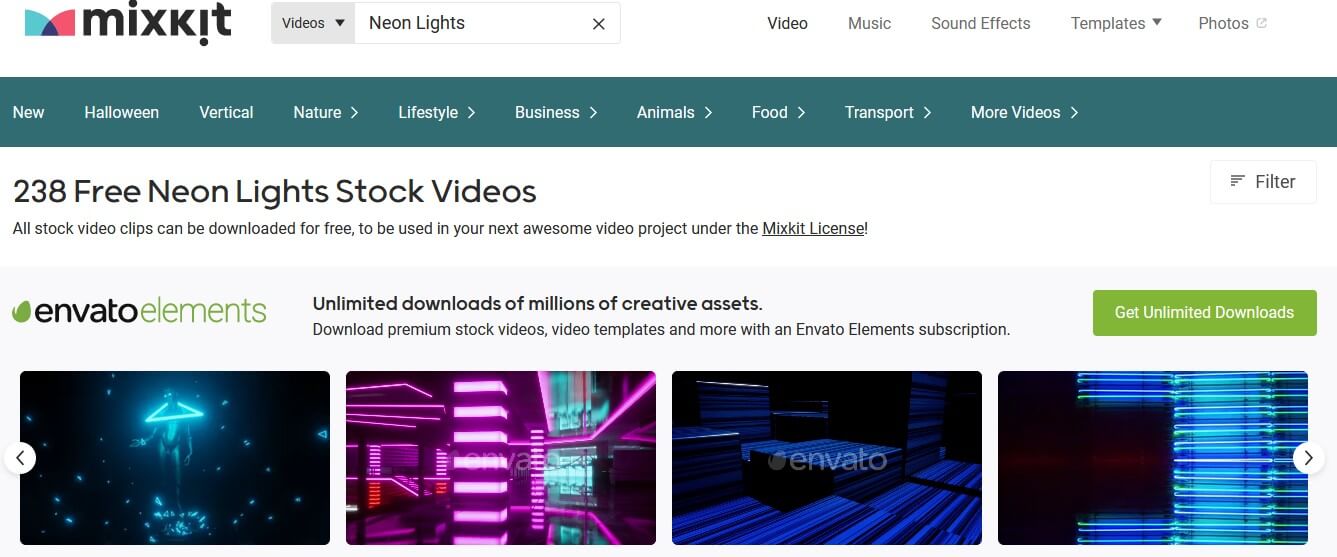
Mixkit ist eine Galerie mit hochwertigen und sorgfältig kuratierten Video- und Audioeffekten, Stock-Videoclips, Videovorlagen, Musikstücken und vielem mehr. Hier kannst du deine gewünschten Erweiterungen inklusive Neonlichteffekte für deine Videoprojekte kostenlos herunterladen.
Die von Mixkit angebotenen Inhalte werden von den talentiertesten Schöpfern der Welt erstellt. Außerdem musst du Dich nicht anmelden oder ein Konto erstellen. Geh einfach auf die Website, lade so viele hochwertige Objekte herunter, wie du willst, und verwende sie in deinem Video, ohne sie nennen zu müssen.
- Pixabay
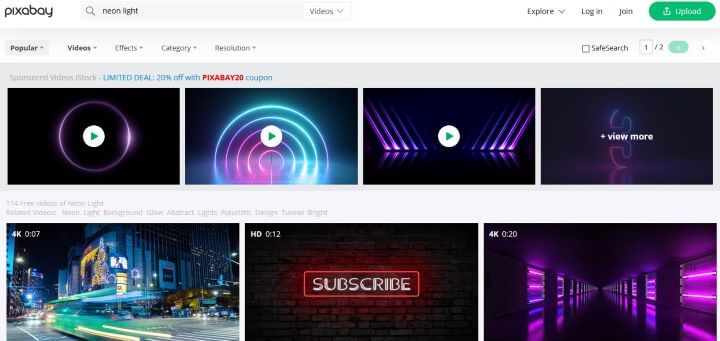
Pixabay ist ein Online-Marktplatz, auf dem du Stock-Videomaterial, Filmeffekte, Musik und Bilder der nächsten Generation kostenlos herunterladen kannst. Das Unternehmen veröffentlicht nur lizenzierte Inhalte, die sicher verwendet werden können und keine Namensnennung oder Quellenangabe benötigen.
Wenn du einen Beitrag leisten willst, kannst du deine selbst erstellten Inhalte auch bei Pixabay als Gemeingut teilen.
Außerdem können Ressourcen von Pixabay, Giphy und Unsplash jetzt direkt in Filmora gefunden und verwendet werden, probiere es aus!
- Footage Crate
Lade Tausende von kostenlosen Ressourcen zum Filmemachen herunter, darunter hochwertige und kreative VFX und Grafikanimationen. Footage Crate gilt als die kosteneffizienteste Plattform und ist die bevorzugte Wahl von professionellen Filmemachern und Videoredakteuren, um Neon-Videoeffekte, Originalmusik, Soundeffekte, visuelle HD-Effekte und 3-D-Objekte herunterzuladen.
Möchtest du deine eigenen Neon-Fotos machen? Bitte schau Dir diesen Artikel an: Neonlicht-Fotografie: Tipps zum Fotografieren von Neonbildern.
Teil 3: Wo findest du die besten Neon-Textvorlagen?
Verleihe deinen Videos einen futuristischen Touch, indem du kreative Neon-Textvorlagen von den folgenden Websites herunterlädst und verwendest.
- Pikbest
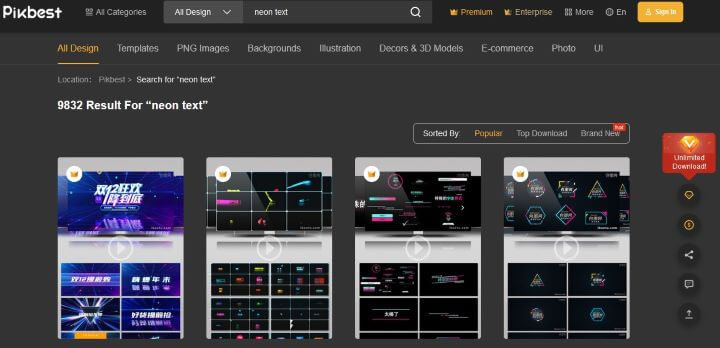
Pikbest ist eine der besten digitalen Plattformen, um hochwertige Designvorlagen herunterzuladen. Professionelle Grafikdesigner nutzen Pikbest, um Ressourcen für die Erstellung beeindruckender Designs herunterzuladen und Kreativität in ihre Arbeit zu bringen. Auf dieser Website kannst du die besten Neon-Textvorlagen für deine Videos bekommen und deine Arbeit einfacher und schneller denn je erledigen.
- Freepik
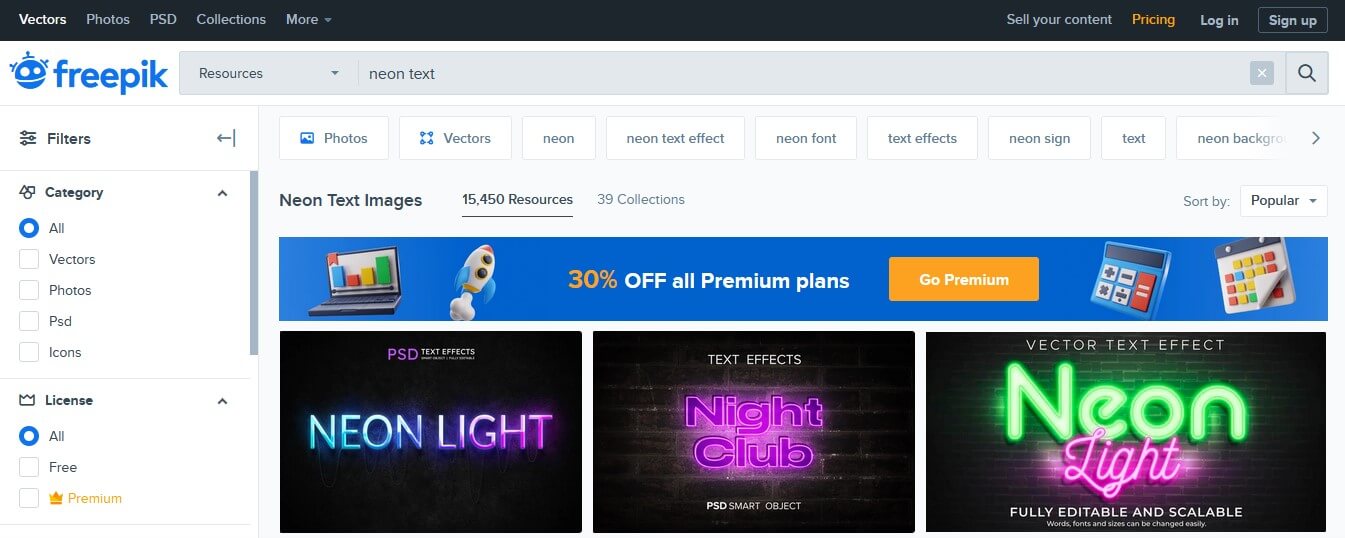
Freepik liebt es, Grafikdesignern und Videoredakteuren zu helfen, ihre Ideen zu verwirklichen. Das Unternehmen bietet hochwertige Inhalte zu erschwinglichen Preisen, darunter Vorlagen, HD-Bilder, Mockups, Illustrationen und Icons. Lade die besten maßgeschneiderten Neontext-Vorlagen herunter und bringe Kreativität in deine Videos. Die Ressourcen von Freepik werden von weltweit führenden Unternehmen wie Amazon, FedEx, Microsoft, Spotify und der NASA genutzt.
- Dribbble
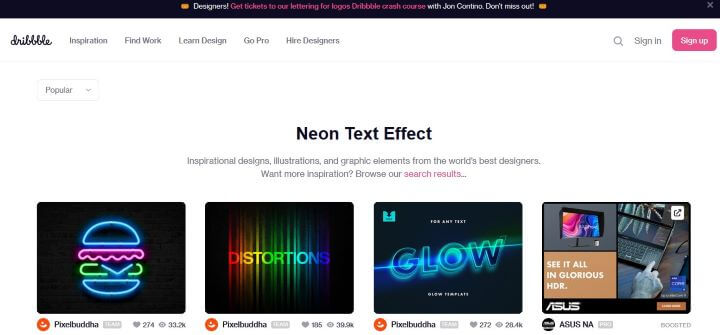
Dribbble ist die erste Wahl der besten Designprofis der Welt, um Illustrationen, Vorlagen, inspirierende Designs und Grafikelemente herunterzuladen. Die Inhalte auf Dribbble werden von erstklassigen Designern erstellt. So bekommst du immer Qualität, Kreativität und Kosteneffizienz an einem Ort. Besuche Dribble, um hochwertige Neon-Next-Vorlagen herunterzuladen oder die besten Designer für dein nächstes Projekt zu engagieren.
Teil 4: Wie kannst du deinen eigenen Neon-Text und -Titel erstellen?
Möchtest du deine eigenen Neontexte und -titel erstellen? Wondershare Filmora verfügt über fortschrittliche Funktionen, mit denen du den Neontext erstellen, bearbeiten und anpassen kannst. So kannst du es tun:
Schritt 1
Starte Filmora, gehe zu Titel und platziere einen einfachen Text in der Zeitleiste.
Hast du Filmora? Jetzt kostenlos herunterladen und ausprobieren!
Schritt 2
Mache einen Doppelklick auf den Text, klicke auf „Erweitert" und wähle die Schriftart deiner Wahl. Du kannst Schriftarten und Textvorlagen im Neonstil aus dem Internet herunterladen und sie in Filmora verwenden, um Neontexte zu schreiben.
Schritt 3
Gib jetzt etwas in das Textfeld ein und wähle die Textgröße aus. Wir haben zum Beispiel „Neon :)" geschrieben und eine Schriftgröße von 150p verwendet. Passe den Text an, indem du ihn an die gewünschte Position ziehst.
Schritt 4
Im Bereich Anpassen auf der rechten Seite gehst du auf Textfüllung, lässt die Textfarbe weiß und wählst die Schriftart 3-D.
Schritt 5
Lege die folgenden Werte für 3-D-Text fest:
Deckkraft: 80 %
Unschärfe: 7
Schritt 6
Aktiviere nun die Textumrandung, wähle die Farbe des Neonlichts und passe die folgenden Werte an:
Deckkraft: 80
Unschärfe: 10
Größe: 5
Schritt 7
Als Nächstes aktivierst du den Textschatten, wählst den Typ als unteren Schatten, wählst die gleiche Neonfarbe wie für den Neontext und stellst die folgenden Werte ein:
Deckkraft: 90
Unschärfe: 10
Größe: 7
Schritt 8
Um die Änderungen abzuschließen, klicke auf OK, kopiere die Textebene, sperre sie und füge sie über der zweiten Videoebene ein.
Schritt 9
In der ersten Ebene gehst du vier Bilder nach vorne, teilst sie und bewegst sie wieder viermal nach vorne. Wiederhole den gleichen Vorgang 3 bis 4 Mal, um den Lichteffekt zu animieren. Mache dasselbe für die zweite Ebene und lege leere Lücken zwischen die beiden Schichten.
Schritt 10
Schließlich wählst du das erste Feld in der ersten Ebene aus, gehst zu den erweiterten Optionen und entfernst die Markierung aller vier Felder. Wähle in der zweiten Ebene jedes Feld aus und stelle die Deckkraft auf 60. Wiederhole den Vorgang für alle drei Kästchen außer dem letzten. Deine Animation ist jetzt bereit!
Zusammenfassung
Neon-Effekte können deine Tanzvideos aufpeppen und noch attraktiver machen. Das Erstellen von Videos mit Neontanzeffekten ist mit Filmora sehr einfach geworden. Du musst nur einfache Schritte befolgen, um deinen Tanzvideos mehrere Neoneffekte hinzuzufügen.
Wenn du online nach kreativen Neon-Effekten suchst, kannst du in digitalen Bibliotheken wie Filmstock deine gewünschten Neonlichteffekte herunterladen. Du kannst auch deinen eigenen Neontext erstellen oder Vorlagen aus dem Internet herunterladen. Probiere Wondershare Filmora noch heute aus, um Videos mit Neontanzeffekten zu erstellen und deine Freunde mit deinen Videobearbeitungsfähigkeiten zu beeindrucken.
Einfaches Videoschnittprogramm für Anfänger und Profis
- Keyframing, Bewegungsverfolgung, automatische Farbanpassung werden ein Video attraktiver und kreativer machen.
- 4K-Videos direkt auf YouTube und Vimeo oder andere Plattformen teilen.
- 30+ dynamische Split-Screen-Effekte zur Verfügung stellen.
- Fügt Beat-Marker zum Audiomaterial von Video-Clips automatisch hinzu.
Leistungsstarkes und intuitives Videobearbeitungsprogramm für alle Video Fans.
GRATIS TESTEN GRATIS TESTEN
Video/Audio in 1.000 Formate konvertieren, bearbeiten, brennen und mehr.
Gratis Testen Gratis Testen Gratis Testen






 Sichere Download-Garantie, keine Malware
Sichere Download-Garantie, keine Malware

Felix Schmidt
staff Editor
Bewrtung4.5(105TeilnehmerInnen)